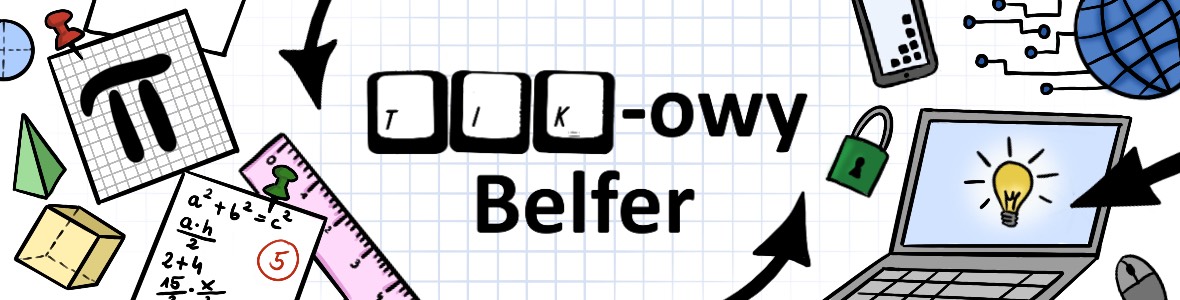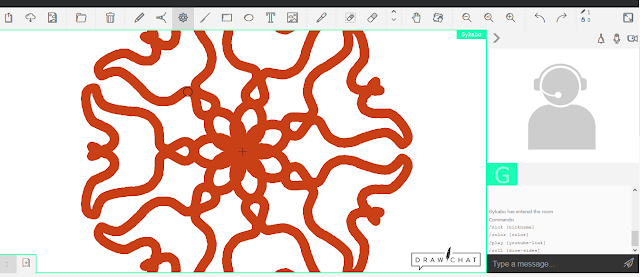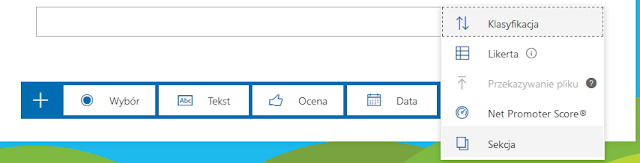maja 05, 2020
Czy znacie grę planszową PixBlocks?
Moja przygoda z PixBlocks rozpoczęła się pod koniec 2018r. - wtedy to natknęłam się na tą nową platformę do nauki programowania. Przygotowałam nawet wpis na bloga, który szeroko opisywał ówczesne możliwości serwisu. (link do wpisu: https://tikowybelfer.blogspot.com/2019/01/pixblocks-programowanie-nie-jest-trudne.html).
Jako nauczyciel niemal cały czas korzystam z możliwości jakie daje mi PixBlocks. Niezwykle przydatny okazał się również w tym trudnym dla nas momencie, kiedy pracujemy z naszymi uczniami zdalnie. Dzięki możliwości jakie daje program, założyłam nowe klasy dla moich obecnych szóstoklasistów, wygenerowałam dla nich loginy i hasła (uczeń nie musi tworzyć samodzielnie konta), które pozwoliły im pracować w wirtualnych klasach, a mnie obserwować wyniki ich postępów.
Program jest tak skonstruowany, że uczeń może pracować samodzielnie, bez konieczności wprowadzania i omawiania poszczególnych jego elementów przez nauczyciela.
Przypomnę tylko, że oprócz programowania blokowego, w serwisie znajdziemy również coś dla starszych uczniów, a mianowicie naukę programowania w języku Python.
Ale nie o tym chciałam dzisiaj mówić (pisać)...
Majówka, była czasem testowania gry planszowej PixBlocks. To świetny off-linowy dodatek, który może poprzedzać lub uzupełniać naukę programowania. Doskonali logiczne myślenie i wyobraźnię programistyczną młodego człowieka. Czyli rozrywka i trening umysłowy w jednym.
Gra składa się z planszy i 84 żetonów. Wszystko wykonane ze sklejki i zamknięte w zgrabnym pudełku. Drewno to gwarancja wytrzymałości i estetyki. Uwielbiam drewniane zabawki i gry...
Ale do rzeczy...
Bohaterem gry, podobnie jak w aplikacji jest królik. Zresztą nadruki na żetonach odpowiadają określonym elementom wykorzystywanym w programie (aplikacji). W załączonej do gry instrukcji znajdziemy 56 zadań na trzech poziomach zaawansowania, oraz 8 tzw. aren dla rozgrywek wieloosobowych. Oczywiście to tylko propozycje, gracze mogą tworzyć swoje własne plansze, stawiając wyzwania przed innymi graczami. Tworzenie własnych zadań jest równie interesujące jak ich rozwiązywanie. Jeśli uda się Wam opracować swoje własne zadanie - koniecznie zróbcie zdjęcie planszy, żeby przy kolejnych rozgrywkach móc je wykorzystać.
Celem gry jest przeprowadzenie królika przez zaaranżowaną planszę w taki sposób, aby "zjadł" wszystkie ustawione na planszy marchewki. Zanim rozpoczniemy realizację zadania, możemy ustawić na planszy dodatkowe żetony, które umożliwią nam jego realizację (np. pozwolą zastosować pętlę). Należy zaznaczyć, że gracz dysponuje ściśle określonymi w danym zadaniu, dodatkowymi żetonami.
Po rozpoczęciu gry, trzeba pamiętać o zasadach, którym podlegają określone żetony (grawitacji, usychania roślin) jak również ich funkcjach (klucz, kłódka, portal, piłka). Brzmi tajemniczo - prawda?
Grać możemy w pojedynkę - sami ustawiamy żetony zgodnie z zamieszczonym w instrukcji zadaniem, a następnie zastanawiamy się nad jego rozwiązaniem. Gracze mogą sobie nawzajem wyznaczać zadania lub też grać jednocześnie (maksymalnie 4 graczy) na tzw. arenach. Tak więc niezależnie od tego, czy mamy towarzysza do rozgrywek czy nie - ta gra sprawdzi się w każdej sytuacji.
Ale oczywiście o tym przeczytacie w instrukcji...
Podsumowując - PixBlocks - to moim zdaniem - gra, która nie tylko zapewni nam dawkę rozrywki, ale pobudzi szare komórki do intensywnej pracy. O ile pierwsze zadania są dość proste i stanowią swego rodzaju rozgrzewkę, o tyle kolejne wymagają już zastanowienia i przeanalizowania sytuacji przedstawionej w zadaniu. Przy okazji, (czasem zupełnie nieświadomie) poznajemy mechanizmy algorytmiczne, takie jak pętle (królik odbija się od przeszkód, zmieniając swój kierunek), instrukcje warunkowe ("zjedzenie" klucza otwiera kłódkę)...
Uważam, że gra jest odpowiednia zarówno dla najmłodszych, którzy dopiero rozpoczną naukę programowania jak i dla tych, którzy lubią łamigłówki i zabawy logiczne.

Szczegóły dotyczące gry znajdziecie na stronie: https://pixblocks.com/gra-planszowa/
Jako nauczyciel niemal cały czas korzystam z możliwości jakie daje mi PixBlocks. Niezwykle przydatny okazał się również w tym trudnym dla nas momencie, kiedy pracujemy z naszymi uczniami zdalnie. Dzięki możliwości jakie daje program, założyłam nowe klasy dla moich obecnych szóstoklasistów, wygenerowałam dla nich loginy i hasła (uczeń nie musi tworzyć samodzielnie konta), które pozwoliły im pracować w wirtualnych klasach, a mnie obserwować wyniki ich postępów.
Program jest tak skonstruowany, że uczeń może pracować samodzielnie, bez konieczności wprowadzania i omawiania poszczególnych jego elementów przez nauczyciela.
Przypomnę tylko, że oprócz programowania blokowego, w serwisie znajdziemy również coś dla starszych uczniów, a mianowicie naukę programowania w języku Python.
Ale nie o tym chciałam dzisiaj mówić (pisać)...
Majówka, była czasem testowania gry planszowej PixBlocks. To świetny off-linowy dodatek, który może poprzedzać lub uzupełniać naukę programowania. Doskonali logiczne myślenie i wyobraźnię programistyczną młodego człowieka. Czyli rozrywka i trening umysłowy w jednym.
Gra składa się z planszy i 84 żetonów. Wszystko wykonane ze sklejki i zamknięte w zgrabnym pudełku. Drewno to gwarancja wytrzymałości i estetyki. Uwielbiam drewniane zabawki i gry...
Ale do rzeczy...
Bohaterem gry, podobnie jak w aplikacji jest królik. Zresztą nadruki na żetonach odpowiadają określonym elementom wykorzystywanym w programie (aplikacji). W załączonej do gry instrukcji znajdziemy 56 zadań na trzech poziomach zaawansowania, oraz 8 tzw. aren dla rozgrywek wieloosobowych. Oczywiście to tylko propozycje, gracze mogą tworzyć swoje własne plansze, stawiając wyzwania przed innymi graczami. Tworzenie własnych zadań jest równie interesujące jak ich rozwiązywanie. Jeśli uda się Wam opracować swoje własne zadanie - koniecznie zróbcie zdjęcie planszy, żeby przy kolejnych rozgrywkach móc je wykorzystać.
Celem gry jest przeprowadzenie królika przez zaaranżowaną planszę w taki sposób, aby "zjadł" wszystkie ustawione na planszy marchewki. Zanim rozpoczniemy realizację zadania, możemy ustawić na planszy dodatkowe żetony, które umożliwią nam jego realizację (np. pozwolą zastosować pętlę). Należy zaznaczyć, że gracz dysponuje ściśle określonymi w danym zadaniu, dodatkowymi żetonami.
Po rozpoczęciu gry, trzeba pamiętać o zasadach, którym podlegają określone żetony (grawitacji, usychania roślin) jak również ich funkcjach (klucz, kłódka, portal, piłka). Brzmi tajemniczo - prawda?
Grać możemy w pojedynkę - sami ustawiamy żetony zgodnie z zamieszczonym w instrukcji zadaniem, a następnie zastanawiamy się nad jego rozwiązaniem. Gracze mogą sobie nawzajem wyznaczać zadania lub też grać jednocześnie (maksymalnie 4 graczy) na tzw. arenach. Tak więc niezależnie od tego, czy mamy towarzysza do rozgrywek czy nie - ta gra sprawdzi się w każdej sytuacji.
Ale oczywiście o tym przeczytacie w instrukcji...
Podsumowując - PixBlocks - to moim zdaniem - gra, która nie tylko zapewni nam dawkę rozrywki, ale pobudzi szare komórki do intensywnej pracy. O ile pierwsze zadania są dość proste i stanowią swego rodzaju rozgrzewkę, o tyle kolejne wymagają już zastanowienia i przeanalizowania sytuacji przedstawionej w zadaniu. Przy okazji, (czasem zupełnie nieświadomie) poznajemy mechanizmy algorytmiczne, takie jak pętle (królik odbija się od przeszkód, zmieniając swój kierunek), instrukcje warunkowe ("zjedzenie" klucza otwiera kłódkę)...
Uważam, że gra jest odpowiednia zarówno dla najmłodszych, którzy dopiero rozpoczną naukę programowania jak i dla tych, którzy lubią łamigłówki i zabawy logiczne.

Szczegóły dotyczące gry znajdziecie na stronie: https://pixblocks.com/gra-planszowa/
Labels:
kwietnia 20, 2020
(Białe) Tablice do pracy on-line
Niejednokrotnie nie mamy wpływu na to, jakie narzędzie zostało wybrane (czytaj: narzucone) w szkole, czasem - a może głównie - nauczyciele sami szukają rozwiązań, gdyż szkoła nie wypracowała żadnego ujednoliconego systemu.
Jestem m.in. nauczycielem matematyki i fakt, że za chwilę rozpoczynam dział "Potęgi i pierwiastki" zmusił mnie do poszukania rozwiązania, które pozwoliłoby mi podczas lekcji on-line w prosty dla ucznia sposób zapisywać potęgę liczby, ułamek zwykły czy pierwiastek. Nie wchodziły w grę żadne skomplikowane, rozbudowane edytory równań, zaczęłam więc szukać whiteboard z prostym edytorem wzorów.
Ważne było też dla mnie, jak tablica współpracuje z tabletem graficznym, który ułatwia mi w tym przypadku pracę.
W taki to sposób przejrzałam kilkanaście aplikacji i kiedy już zamierzałam się poddać, natrafiłam na taką, która w pełni spełnia moje oczekiwania. W trakcie moich poszukiwań wzbogaciłam się o wiedzę i doświadczenie, którym chciałabym się z Wami podzielić.
Poniżej przegląd kilku wybranych przeze mnie aplikacji typu WHITEBOARD - od razu podkreślę, że zauważyłam różnice w funkcjonowaniu tablic w różnych przeglądarkach. Zdecydowanie najlepiej aplikacje funkcjonują w Google Chrome.
Zdecydowana większość z nich daje jedynie możliwość tworzenia w obrębie tablicy, bez możliwości innego kontaktu (głos, obraz). Sporadycznie mamy dostępny czat. Oznacza to, że wymagają innej aplikacji, w której możemy udostępnić obszar tablicy lub drugiego, równoległego kanału komunikacji głosowej (lub/i obraz z kamerki).
Poniżej dokonałam zestawienia najistotniejszych - moim zdaniem - funkcjonalności tablic:
https://draw.chat/
Aplikacja daje nam do dyspozycji tablicę, ale również pozwala słyszeć i widzieć naszego rozmówcę (jeśli udostępnimy mikrofon i kamerę w naszym urządzeniu). Nie wymaga logowania.
Przegląd możliwości:
- edytor równań: NIE
- łączność audio/video: TAK
- czat: TAK
- możliwość współpracy (udostępnianie): LINK, KOD QR, EMAIL
- blokowanie edycji: TAK
- zapisywanie zawartości: PNG, JSON
- wstawianie: GRAFIKA
- ustawienie tła: NIE
Whiteboardfox
https://whiteboardfox.com
Prosta tablica, działająca bez konieczności logowania się.
Przegląd możliwości:
- edytor równań: NIE
- łączność audio/video: NIE
- czat: NIE
- możliwość współpracy (udostępnianie): LINK
- blokowanie edycji: NIE
- zapisywanie zawartości: PNG
- wstawianie: GRAFIKA
- ustawienie tła: NIE
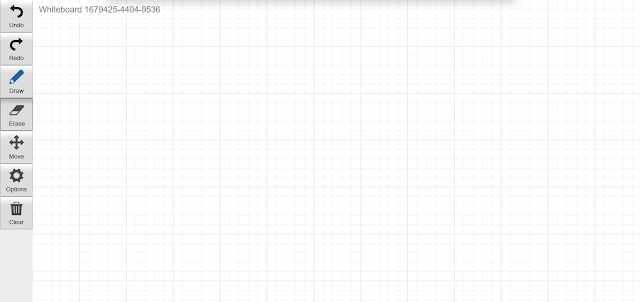
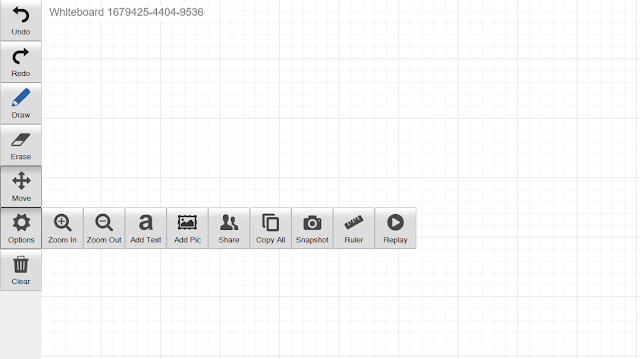
Witeboard
http://witeboard.com
Kolejna prosta tablica, która działa bez konieczności logowania. Użytkownicy, którzy dołączą do wspólnego projektu mogą podać np.swoje imiona, aby ułatwiona była identyfikacja osoby tworzącej zawartość tablicy.
Przegląd możliwości:
- edytor równań: NIE
- łączność audio/video: NIE
- czat: NIE
- możliwość współpracy (udostępnianie): LINK
- blokowanie edycji: NIE
- zapisywanie zawartości: PNG
- wstawianie: NIE
- ustawienie tła: BIAŁE/CZARNE
AWW APP
https://awwapp.com/#
Tablica, która daje do dyspozycji nieco większy zasobnik narzędziowy. Możemy z niej korzystać bez konieczności logowania się. Jeśli jednak zdecydujemy się założyć darmowe konto, zakres naszych możliwości zwiększy się. Będziemy mogli m.in. wstawiać na tablicy dokument PDF, prezentację Power Point czy zawartość dokumentu Word.
Przegląd możliwości:
- edytor równań: NIE
- łączność audio/video: NIE
- czat: NIE
- możliwość współpracy (udostępnianie): LINK, KOD QR, EMAIL
- blokowanie edycji: TAK
- zapisywanie zawartości: PNG, PDF
- wstawianie: GRAFIKA, PDF, PPT
- ustawienie tła: NIE
IDroo
https://idroo.com
To tablica, która szczególnie mnie zainteresowała. Posiada ona bowiem możliwość wstawiania wzorów matematycznych. Korzystanie z niej wymaga założenia darmowego konta - w tej wersji można stworzyć 5 tablic. Jeśli jednak usuniemy nieużywane już tablice, możemy dalej pracować.
Przegląd możliwości:
- edytor równań: TAK
- łączność audio/video: NIE
- czat: TAK
- możliwość współpracy (udostępnianie): LINK
- blokowanie edycji: TAK
- zapisywanie zawartości: PNG, PDF
- wstawianie: GRAFIKA (tylko w pełnej wersji)
- ustawienie tła:BIAŁE/KRATKA/STARY PAPIER
Heyhi meeting
https://heyhi.sg/
Ta aplikacja to nie tylko tablica, ale również możliwość utworzenia spotkania (słyszymy się i widzimy) - w darmowej wersji dla 8 osób. Jeśli zdecydujemy się tylko na utworzenie tablicy - może z niej skorzystać 100 użytkowników.
Przegląd możliwości:
- edytor równań: NIE
- łączność audio/video: TAK
- czat: TAK
- możliwość współpracy (udostępnianie): LINK (nr meetingu i hasło)
- blokowanie edycji: NIE
- zapisywanie zawartości: PNG
- wstawianie: GRAFIKA
- ustawienie tła: NIE
Jamboard Google
https://jamboard.google.com/
Jak sama nazwa sugeruje, jest to jeden z zasobów proponowany użytkownikom kont Google.
Przegląd możliwości:
- edytor równań: NIE
- łączność audio/video: NIE
- czat: NIE
- możliwość współpracy (udostępnianie): LINK, MAIL
- blokowanie edycji: TAK
- zapisywanie zawartości: PNG, PDF
- wstawianie: GRAFIKA
- ustawienie tła:KILKA MOŻLIWOŚCI
Microsoft Whiteboard
Ostatnia tablica o której chciałabym wspomnieć, jest aplikacją dostępna dla osób posiadających konto Microsoft lub Office 365. Od niedawna zintegrowana również z usługą MS Teams.
Jeśli nie mamy dostępu do Office 365, możemy ja zainstalować na swoim komputerze i udostępnić innym właścicielom kont.
Aplikacja do ściągnięcia:
https://products.office.com/pl-pl/microsoft-whiteboard/digital-whiteboard-app
Tablica daje dość dużo możliwości, miedzy innymi możemy wstawiać zawartość dokumentów PDF, Worda czy slajdy prezentacji Power Point.
Przegląd możliwości:
- edytor równań: NIE
- łączność audio/video: NIE (chyba,że korzystamy z tablicy w MS Teams)
- czat: NIE
- możliwość współpracy (udostępnianie): LINK (w ramach konta osobistego lub organizacji)
- blokowanie edycji: NIE
- zapisywanie zawartości: PNG, SVG
- wstawianie: GRAFIKA, PDF, WORD, POWER POINT
- ustawienie tła:DUŻY WYBÓR
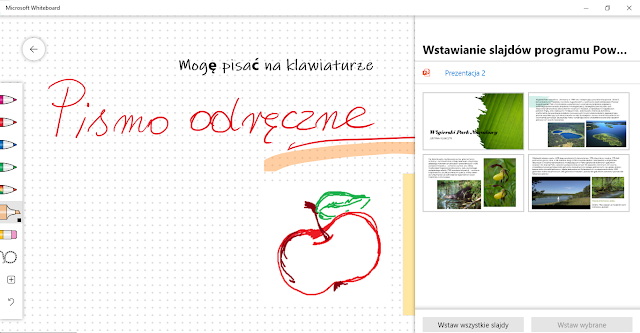
Labels:
kwietnia 09, 2020
Tworzenie testu w Microsoft Forms krok po kroku
Bez zbędnego wstępu przystąpmy do działania.
W przeglądarce wchodzimy na stronę https://office.com/ lub bezpośrednio na https://forms.office.com/Pages/DesignPage.aspx i logujemy się. Jeśli nasze dane logowania są zapamiętane, po wejściu na stronę zobaczymy zestaw dostępnych aplikacji:
Wybieramy FORMS, a następnie NOWY TEST
Wpisujemy tytuł i ewentualnie podtytuł (krótki opis testu), a następnie przechodzimy do tworzenia pytań, klikając przycisk DODAJ NOWY:
Mamy do wyboru kilka typów pytań (aktywności uczniów):
- wybór (pytanie jednokrotnego lub wielokrotnego wyboru)
- tekst (kiedy odpowiedzią jest wpisywana przez ucznia wartość, słowo...)
- ocena (kiedy uczeń może dokonać oceny używając skali obrazkowej lub liczbowej)
- data (możliwość wyboru daty z kalendarza np. daty wypełnienia testu)
- klasyfikacja
- likerta
- Net Ppromoter Score
Poniżej opiszę krótko każdą z form:
WYBÓR
Mogą to być pytania jednokrotnego lub wielokrotnego wyboru. Po wpisaniu pytania i odpowiedzi, należy wskazać, która (które) odpowiedzi są prawidłowe. Można to zrobić klikając ✅ po prawej stronie pola z odpowiedzią.

Pamiętajmy, aby ustawić, czy odpowiedź jest wymagana, a więc, czy uczeń musi udzielić dpowiedzi czy też nie (może je pominąć). Możemy również decydować, czy opcje (odpowiedzi) będą ustawiane w losowej kolejności.
TEKST
Kolejnym typem pytań, które można dodawać do testów, są pytania otwarte. Odpowiedź wprowadza uczeń z klawiatury - może to być odpowiedź krótka, którą można precyzyjnie określić (liczba, konkretne słowo) lub dłuższa (rozwiązanie równania, krótka wypowiedź).
W przypadku odpowiedzi krótkiej można określić, jaki jest pożądany wynik, dzięki czemu pytanie zostanie sprawdzone automatycznie.
Jeśli odpowiedź ma być liczbą, można ustawić tzw. ograniczenia, czyli dokładnie określić jaka ta liczba ma być - np: większa niż, większa lub równa, mniejsza niż, itd...
OCENA
Aplikacja umożliwia nam wstawienie pytania oceniającego, w którym uczeń może określić swoją ocenę określonego zjawiska. Nie jest to raczej typ pytania, za które przyznaje się punkty, ale może pojawić się jako element zebrania opinii na dany temat.
Bardzo podobne możliwości daje pytanie typu: Net Ppromoter Score

DATA
Mamy również możliwość wstawienia pytania dotyczącego konkretnej daty, którą uczeń wybiera z kalendarza. Może to dotyczyć konkretnego wydarzenia lub np. daty wypełnienia testu.
KLASYFIKACJA
Rodzaj pytania pozwalający na ustawienie opcji w konkretnej kolejności. Uczeń może uporządkować np. chronologicznie wydarzenia, ustawić liczby od największej do najmniejszej, czy ułożyć plan zdarzeń.
LIKERTA
W tego typy pytaniach możemy uzyskać dość rozbudowaną odpowiedź dotyczącą np. cech wielu elementów (własności brył, czworokątów, cechy bohaterów utworu, cechy określonej grupy roślin czy zwierząt, własności pierwiastków chemicznych itd...)
Wstawianie grafiki
Oczywiście do każdego pytania możemy wstawić element graficzny ilustrujący pytanie lub zawierający niezbędny element treści pytania.Grafika może zostać wczytana z dysku komputera (Przekaż) z dysku OneDrive lub bezpośrednio z sieci (wyszukiwarka Bing). Podobnie rzecz się ma jeśli idzie o film - w tym przypadku wystarczy skopiować i wkleić link do materiału video w sieci.
Jeśli zależy nam, aby każde pytanie było wyświetlane pojedynczo (po udzieleniu odpowiedzi przechodzimy do kolejnego), to powinniśmy skorzystać z opcji sekcje, która dzieli test na niezależne elementy. W oddzielnej sekcji możemy również umieścić wyjaśnienia dotyczące testu, poprosić ucznia o wpisanie swoich danych itp...
Kolejność pytań
W każdej chwili możemy zmienić kolejność pytań w teście, przesuwając określone pytanie w górę lub w dół. Aplikacja daje nam też możliwość skopiowania pytania, jeśli kolejne ma być podobne konstrukcyjnie lub treściowo.
Ustawienia wizualne
W każdej chwili możemy włączyć podgląd testu, żeby zobaczyć jak będzie widział go uczeń. Nie wymaga to opuszczenia edytora. Mamy również podgląd testu na urządzeniu mobilnym np, na smartfonie - możemy np. sprawdzić, czy dołączona do pytania grafika jest wystarczająca wyraźna i czytelna. Aplikacja daje nam też możliwość ustawienia Motywu, czyli kolorystyki, tła pod formularzem. Możemy skorzystać z gotowych propozycji lub wczytać własną grafikę.
Ustawienia testu
Przed udostępnieniem testu powinniśmy ustawić jego parametry:
- opcje testu,
- kto może wypełnić formularz,
- opcje dla odpowiedzi,
- powiadomienie.
Udostępnianie testu
Mamy kilka możliwości udostępnienia testu:
- link
- kod QR
- osadzanie (kod do wklejenia na stronie internetowej)
Mamy również możliwość udostępnienie innym naszego testu jako szablonu (Udostępnij jako szablon) lub wraz z innymi współtworzyć treść formularza (Udostępnij do współpracy).
Sprawdzanie testu
Kiedy uczniowie wypełnią test, otrzymujemy informację zwrotną (statystyki). W zależności od typu pytań, część z nich zostanie oceniona automatycznie. W przypadku pytań otwartych z dłuższą odpowiedzią - nauczyciel musi sam zaakceptować odpowiedzi uczniów i przydzielić punkty. Również w przypadku pytań wielokrotnej odpowiedzi, możemy podczas sprawdzania przyznać punkty, jeśli uczeń udzielił częściowej, poprawnej odpowiedzi na pytanie. Należy również zweryfikować odpowiedzi uczniów na pytania otwarte krótkiej odpowiedzi, gdyż uczeń mógł nie podać jej zgodnie z ustalonym przez nauczyciele wzorem lub popełnić drobny błąd, który nie dyskwalifikuje jego odpowiedzi. Wtedy nauczyciel może zdecydować o przyznaniu punktu.
Ciekawym narzędziem jest możliwość udzielenia informacji zwrotnej dla ucznia, poprzez dodanie komentarza do określonego zadania.
Subskrybuj:
Posty (Atom)